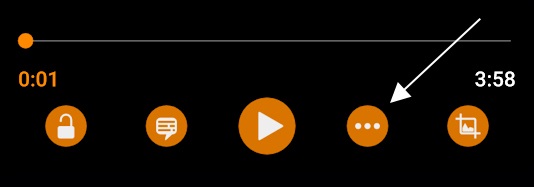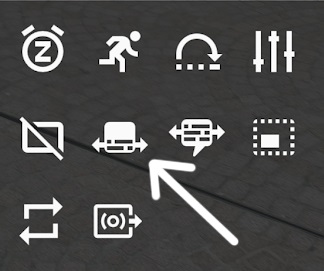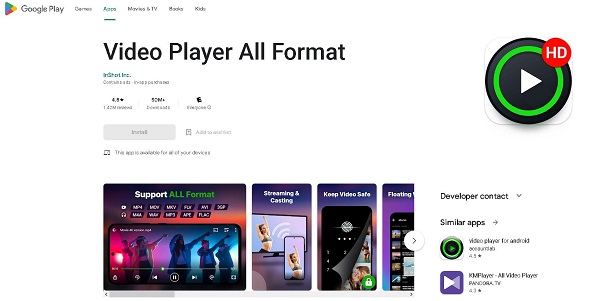ربما تكون قد قمت بتنزيل مقطع فيديو 🎞️ لكنك لاحظت أن الترجمات المصاحبة غير متوافقة مع الفيديو ، يمكنك بسهولة حل هذه المشكلة على هاتف Android الخاص بك. في تدريب 5 طرق لمزامنة وضبط ترجمات الأفلام والفيديو على Android ، سنقدم لك الحلول.
تعليم كيفية تعيين الترجمات في MX Player و VLC و .. Android
كيفية مزامنة الترجمة مع الفيديو في Android
كيف تنسق الترجمة مع الفيديو؟ على هاتف Android الخاص بك ، يمكنك حل هذه المشكلة من خلال أدوات عبر الإنترنت أو مشغلات VLC أو MX Player أو KMPlayer أو استخدام برامج جانبية أخرى. بعد ذلك ، سنشرح كيفية إنشاء إعدادات الترجمة في Android.
كيفية ضبط الترجمة في VLC Android
في إصدار Android من VLC Media Player ، يمكنك استخدام الإعدادات السريعة الموجودة لتعيين ترجمات الفيديو على Android . يعود هذا الإعداد إلى أيقونة النقاط الثلاث على واجهة التطبيق التي تظهر في الجزء السفلي من الشاشة عند تشغيل مقطع فيديو. اضغط على هذا الرمز ثم ستظهر مجموعة كاملة من الخيارات على شاشة هاتفك.
خيار تأخير الترجمة في VLC هو الزر الخامس من الأعلى. بمجرد النقر عليه ، يمكنك زيادة تأخير الترجمة بالضغط على زر علامة الجمع +. يمكنك تقليل التأخير بالضغط على زر ناقص.
من الواضح أنك تحتاج إلى تحميل ترجمات في تطبيق VLC Android أولاً. بعد ذلك ، إذا لم يظهر العنوان الفرعي في الوقت المناسب ، فيمكنك إصلاحه عن طريق إبطائه أو رفعه بشكل أسرع. إذا كنت بحاجة إلى خطوات أكثر تفصيلاً لمزامنة الترجمة مع الفيديو على Android:
افتح الفيديو في VLC.
اضغط على الشاشة لإظهار عناصر التحكم على الشاشة.
اضغط على زر النقاط الثلاث.
قم بالعد التنازلي للعمود من اليسار واضغط على الزر الخامس أو زر Subtitle Delay.
انقر فوق علامة الجمع + أو علامة الطرح - لضبط تأخير الترجمة.
بعد القيام بذلك ، ستلاحظ على الأرجح أنه بعد الضغط على الزر + مرة واحدة ، يزيد التأخير بمقدار 50 مللي ثانية ، وبالضغط على الزر - يقل التأخير بمقدار 50 مللي ثانية. 1000 مللي ثانية تساوي ثانية واحدة. لذلك إذا ظهر ترجمتك أسرع بمقدار ثانية واحدة ، يجب عليك ضبط التأخير على +1000 مللي ثانية. إذا ظهر العنوان الفرعي أبطأ بمقدار ثانية واحدة ، يجب تعيين التأخير على -1000 مللي ثانية.
قد يكون الأمر محيرًا بعض الشيء في البداية ، لكن القاعدة العامة هي أنه عندما يتم تشغيل ترجماتك بشكل أسرع ، يجب أن تبطئها. لإبطائها ، تحتاج إلى ضبط التأخير على ما يقرب من 2000 مللي ثانية.
إذا كانت ترجماتك بطيئة في العرض ، فيجب عليك تسريعها ، مما يعني تقليل التأخير. لذلك أنت بحاجة إلى قيمة سالبة مثل -5000 مللي ثانية.
ضبط الترجمات في Mx Player لنظام Android
يعد ضبط وقت الترجمة في Mx Player لنظام Android أمرًا بسيطًا للغاية ولا يتطلب سوى بضع نقرات.
افتح لوحة Subtitle. يمكن فتح هذه اللوحة من خلال الانتقال إلى Playback screen > Menu > Subtitle او Menu > Subtitle > Panel. الآن اضغط على زر + أو - على الجانب الأيمن واضبط العنوان الفرعي.
برنامج إعداد الترجمة لنظام Android عبر الإنترنت
كما ترى أعلاه ، كان إعداد الترجمات في VLC بسيطًا جدًا ، ولكن بالنسبة للترجمات المصاحبة لمقطع فيديو عبر الإنترنت غير متوفر محليًا ، وكيفية مزامنة الترجمات مع الفيديو على هاتف Xiaomi أو أي هاتف آخر ، يمكن القيام بذلك باستخدام أدوات الويب هناك العديد من الأدوات المتاحة عبر الإنترنت للقيام بذلك. بالإضافة إلى ذلك ، تقوم العديد من هذه الأدوات بمزامنة ملفات الترجمة بشكل دائم ، مما يعني أنه يتم حفظ التغييرات في ملف SRT .
لاحظ أنه إذا كان الفيديو متاحًا عبر الإنترنت فقط (مثل مقاطع فيديو YouTube) ، فيمكنك استخدام أدوات تنزيل الفيديو عبر الإنترنت للحصول عليه محليًا على نظامك أو هاتفك.
يمكنك استخدام أدوات الترجمة عبر الإنترنت مثل SubShifter Subtitletools.com لضبط عرض الترجمات في مشغل مثل VLC. تحتوي هذه الخدمة على ميزات مثل تحريك الترجمة للخلف أو للأمام لمدة 10 أو 5 ثوانٍ. ما عليك سوى تحميل ملف الترجمة الخاص بك في هذه الخدمة وإجراء الإعدادات اللازمة في قسم Shift والنقر فوق الزر Resync.
برنامج إعداد الترجمة لمشغل فيديو Android بكل الصيغ
في السابق ، قدمنا افضل موقع لتحميل افلام برابط مباشر و سرعة تصل الى 10 أضعاف من مواقع اخرى بدون تورنت على Nooh Freestyle ، ولكن يمكنك استخدام برنامج Video Player All Format لضبط الترجمات على Android . هذا التطبيق هو أداة دفق فيديو احترافية تدعم تعيين كلمات مرور لألبومك الخاص وتحمي مقاطع الفيديو الخاصة بك من الحذف أو المشاهدة من قبل الآخرين. يدعم مشغل الفيديو بكل الصيغ Video Player All Format وملفات الفيديو بدقة 4K / Ultra HD وتشغيلها بدقة عالية. يعد هذا أحد أفضل مشغلات الفيديو عالية الدقة لأجهزة Android اللوحية والهواتف.
مزامنة الترجمة في برنامج Kmplayer Android
يتيح برنامج KMPlayer للمستخدمين تنزيل ترجمات عبر الإنترنت من opensubtitles.org وعرض الترجمات أثناء تشغيل الفيديو باستخدام مشغل KMPlayer. لكن في كثير من الأحيان أو في بعض الأحيان لا تتم مزامنة الترجمات التي تم تنزيلها مع الفيديو ، مما يعني أنه في بعض الأحيان قد يتم تشغيلها بشكل أسرع أو بعد الصورة. يمكنك استخدام الخطوات التالية لتعيين الترجمة في برنامج Kmplayer Android :
بادئ ذي بدء ، افتح برنامج KMPlayer Player وافتح الفيديو وكذلك العنوان الفرعي الذي تريد مزامنته.
المس شاشة المشغل حتى ترى أيقونة ثلاثية النقاط في الزاوية اليمنى العليا. اضغط عليها.
ستفتح قائمة منسدلة ، حدد Subtitle منها.
ستفتح نافذة إعدادات الترجمة وسترى علامتي + و- في الأسفل.
تأكد أيضًا من اختيار نفس اسم الملف واسم الترجمة.
كما لاحظت ، فإن كيفية تعيين الترجمات في برنامج Kmplayer Android ليست مهمة معقدة ويمكنك القيام بذلك بسهولة وبدقة قليلة.
اقرأ ايضا حول حل جميع مشاكل الترجمة الأفلام والمسلسلات التي لا يوجد لها ترجمة بسهولة جدا
تعليقاتكم واقتراحاتكم؟
آمل أن تكون قادرًا على حل مشكلتك من خلال تعليم 5 طرق لمزامنة وتعديل ترجمات الأفلام والفيديو على Android اليوم. إذا كنت تعرف طريقة أخرى ، فهناك نقطة فاتتك ، أو لديك اقتراح ، يمكنك مشاركته معنا في قسم التعليقات في هذه المقالة.